Windows下Hadoop的环境安装
1.下载并安装Cygwin,记得cygwin安装中要把SSH选择上,因为后面Hadoop会用到,不详述cygwin的安装过程.我是安装在D:\cygwin下
2.配置系统环境变量
在windows命令行中输入unix命令,可以执行则说明cygwin和环境变量配置成功.
3.打开D:\cygwin\Cygwin.bat,配置ssh,执行命令ssh-host-config
因为我已经配置过,并用ssh服务已经启动,所以报错了,你们在配置的时候一路YES即可,有兴趣的也可以看一下英文说明,都配置了哪些东东.
当看到"HAVE FUN"则表明配置成功.
这时候会在你的系统上增加一个SSH服务,启动之
4.配置生成RSA密钥对,使SSH可以无密码登陆,以方便后面Hadoop的启动
在cygwin的控制台中输入ssh localhost,这时候输入密码(当前windows登陆用户密码)按理说应该可以登进去.在此我纠结了很久,明明密码是对的,却怎么也登不了.这时要创建用户组与密码.
在cygwin的控制台中输入如下命令:
mkpasswd –cl > /etc/passwd
mkgroup --local > /etc/group
OK,现在可以生成RSA密钥对实现密码登陆了
cygwin的控制台中
1)输入"ssh-keygen"全部直接回车
2)"cd ~/.ssh"
此时应该有以上两个文件,id_rsa.pub即是公钥
3)"cp id_rsa.pub authorized_keys" authorized_keys是SSH登陆时候自动去取的公钥文件,当与id_rsa匹配时就可以无密码登陆.
4)"ssh localhost"已经不用密码了
-----------------------------------------------到此cygwin及SSH配置完成---割一下-----------------------------------------
5.解压hadoop-1.0.3.tar.gz到D:\hadoop\run,目录可以自己安排
以下要修改若干配置,兄弟们淡定
1)D:\hadoop\run\conf\hadoop-env.sh文件中配置 "export JAVA_HOME=D:/bea/jdk160_05" JDK为自己机器上JDK地址,记得要把这句话前面的"#"去掉
2)将D:\hadoop\run\src\core\core-defult.xml复制为D:\hadoop\run\conf\core-site.xml并替换原来文件
| <property> |
修改红色部分,格式为hdfs://机器名:端口.此为HDFS的端口,可自行配置,但不要和已有端口冲突
3)将D:\hadoop\run\src\hdfs-defult.xml复制为D:\hadoop\run\conf\hdfs-site.xml并替换原来文件,无修改
4)将D:\hadoop\run\src\mapred-defult.xml复制为D:\hadoop\run\conf\mapred-site.xml并替换原来文件
| <property> |
修改红色部分,可自行配置,但不要和已有端口冲突
6.Cygwin下进入hadoop的bin目录,执行./hadoop namenode -format 初始化HDFS
start-all.sh启动hadoop
stop-all.sh关闭hadoop
7.执行jps及./hadoop fs -ls /
成功则说明hadoop启动成功
------------------------------------------hadoop配置完成-------------------继续割------------------------
8.现在开始将myeclipse与hadoop结合起来,以方便以后的开发调试
我用的myeclipse版本为6.6,记得myeclipse要运行在jre1.6环境下,不然hadoop插件会报错.
如果你的myeclipse不是在1.6下运行,则将1.6的JRE复制并替换D:\Program Files\MyEclipse 6.6\jre即可
9.我使用的hadoop是1.0.3,所以我用的插件是hadoop-eclipse-plugin-1.0.3.jar.
检查hadoop-eclipse-plugin-1.0.3.jar的lib中是否有如图的jar包,如果没有则到D:\hadoop\run\lib下将相应的jar包复制过来
并且修改MANIFEST.MF文件,Bundle-ClassPath:下增加相应的jar包,例如:
Bundle-ClassPath: classes/,lib/hadoop-core.jar,lib/commons-cli-1.2.jar,lib/commons-httpclient-3.0.1.jar,lib/jackson-core-asl-1.8.8.jar,lib/jackson-mapper-asl-1.8.8.jar,lib/commons-configuration-1.6.jar,lib/commons-lang-2.4.jar
检查无误后将此jar包复制到D:\Program Files\MyEclipse 6.6\eclipse\plugins下,重启myeclipse
10.进入首选项配置hadoop安装目录
进入window中打开Perspective并打开Map/Reduce
新增hadoop location
配置如图
此时可以访问HDFS则说明配置成功
--------------------------------------------over------------------------------------------------------------
![Windows下Hadoop的环境安装[转]_第1张图片](http://img.e-com-net.com/image/product/4d1a2721ecdb4de5bc4ce20d0838c532.jpg)
![Windows下Hadoop的环境安装[转]_第2张图片](http://img.e-com-net.com/image/product/68582b54ee1c434c87ea768defca1b19.jpg)

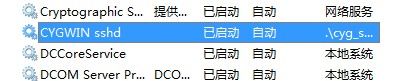

![Windows下Hadoop的环境安装[转]_第3张图片](http://img.e-com-net.com/image/product/52217fecbb4e4100a36fd06171098dfe.jpg)
![Windows下Hadoop的环境安装[转]_第4张图片](http://img.e-com-net.com/image/product/9f7b8a37e9c64852932eb34069f7568b.jpg)
![Windows下Hadoop的环境安装[转]_第5张图片](http://img.e-com-net.com/image/product/1af9a68975684728a9da07ea9647e56a.jpg)
![Windows下Hadoop的环境安装[转]_第6张图片](http://img.e-com-net.com/image/product/ef0e6f80b5af409c95c6c5cae783dad8.jpg)
![Windows下Hadoop的环境安装[转]_第7张图片](http://img.e-com-net.com/image/product/75f88cc198f74555a701043bc30487f1.jpg)
![Windows下Hadoop的环境安装[转]_第8张图片](http://img.e-com-net.com/image/product/81e28b3299954f7fbc05a118cfd26004.jpg)